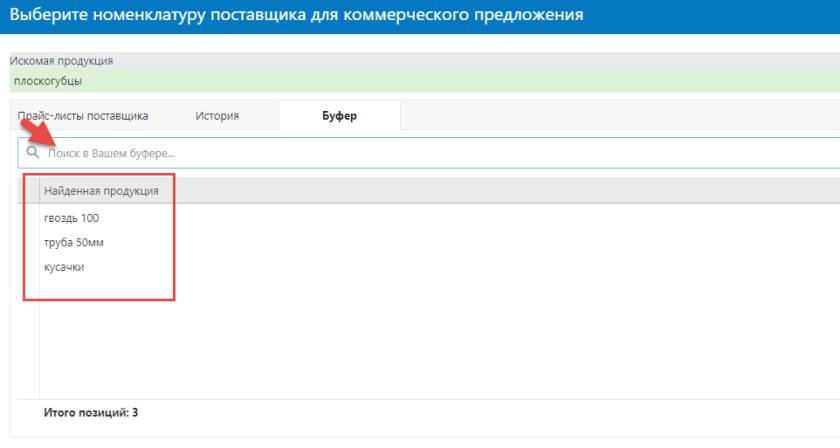Буфер обмена в предложении поставщика
В предложении поставщика на Шаг №1: Внесите наименование нажмите на кнопку Добавить из буфера:

В открывшемся окне, вставьте в отмеченную область ваши данные из таблицы Excel, которые необходимо вставить в предложение, после чего нажмите кнопку Настройка импорта:
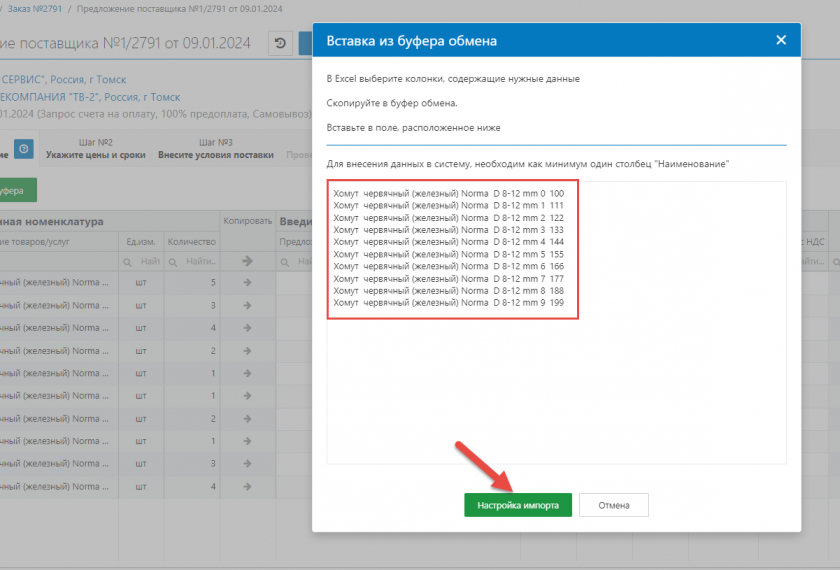
Вы попадете в окно внесения продукции, в левой части которого вы увидите Наименования в самом заказе, а в правой части Наименование поставщика, которые вы шагом выше вставили из вашей таблицы Excel.
В нижней же части окна вам будут доступны следующие три кнопки:
Внести в предложение - Позволяет моментально добавить в открытое предложение поставщика правую часть таблицы
Сохранить в буфер - Сохраняет правую часть таблицы в буфер, в последующем вы сможете в любой момент вернутся к нему, что позволит вам редактировать, сохранять и загружать отредактированный вариант из буфера
Отмена - Данная кнопка закрывает окно внесения продукции из буфера не сохраняя внесенные данные
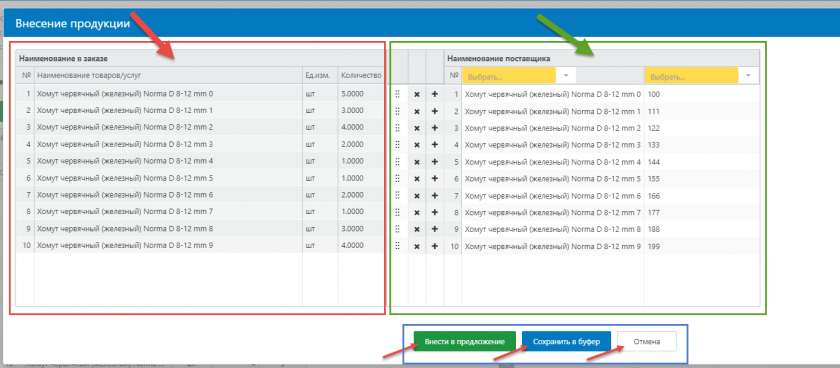
В правой часть окна вы можете выбрать:
1 - Можно выбрать наименование столбцов к которым будет применена таблица
2 - Зацепив данный бегунок мышкой выможете перетащить строку вверх или вниз на нужную вам строку
3 - Позволяет удалить строку с наименованием из таблицы
4 - Добавляет новую пустую строку внизу, чтобы вы могли внести туда ваши данные
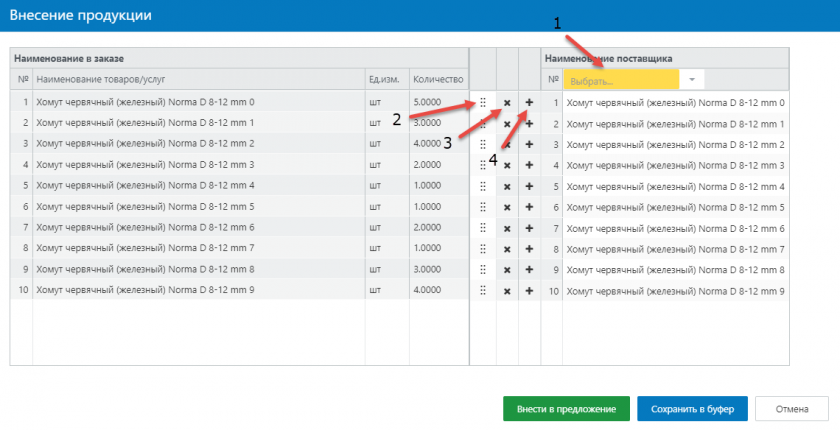
Нажмите кнопку Сохранить в буфере и все ваши внесенные данные сохранятся, при этом они будут доступны вам в любой момент когда у вас возникнет в них необходимость.
При этом зайдя в это предложение поставщика снова в следующий раз на первой вкладке вы увидит кноку Позиций в буфере: кол-во
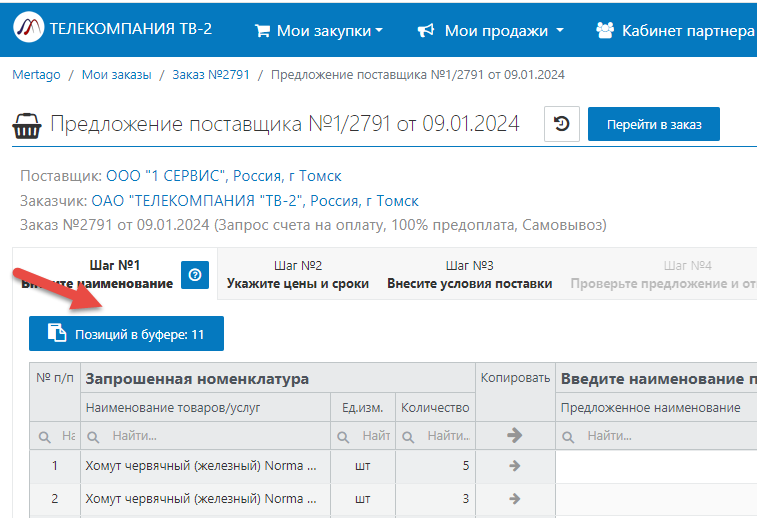
нажав на которую вы снова попадете в буфер, содержащий сохраненные вами ранее данные, при необходимости внесите изменения, после чего нажмите на кнопку Внести в предложение
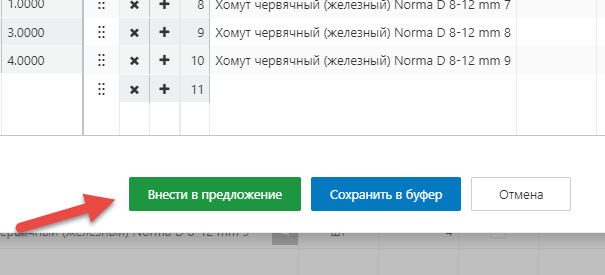
После чего данные появятся в вашем предложении и вы сможеет продолжить работу по выставлению предложения поставщика с использованием внесенных данных
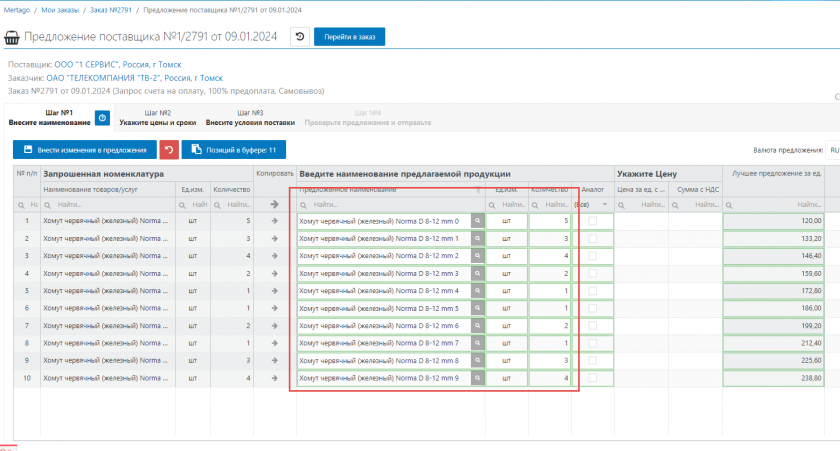
Обратите внимание, что если количество позиций наименований в заказе и в позиции у поставщика будет различатся, то вы это сразу увидете в колонке количество, несовпадающие цифры в которой будут подкрашенны красным фон
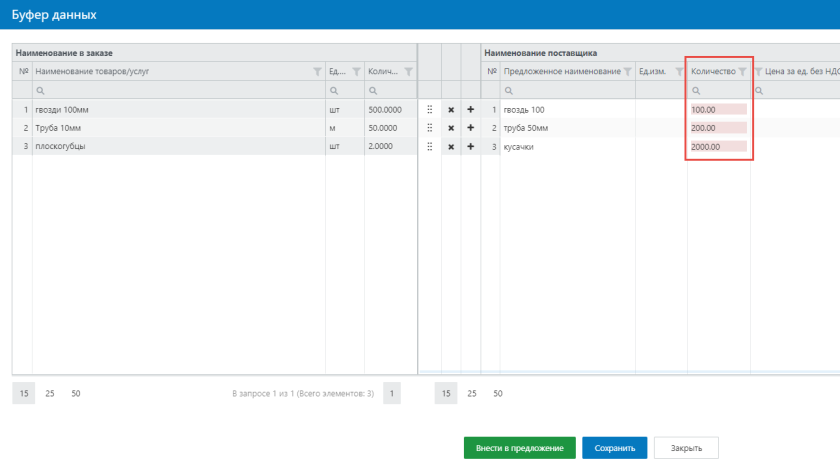
Кроме того в нижней части окна буфера данных имеется возможность отображать на одной странице определенное количество позиций по заказу (пагинация), отдельная для правого и левого окна. Например если если ваш заказ состоит более чем из 15 строк, дял того чтобы не растягивать его на несколько страниц, вы легко можете переключить отображение с 15 сторок например на 25 и спокойно в нем работать в режиме одного окна
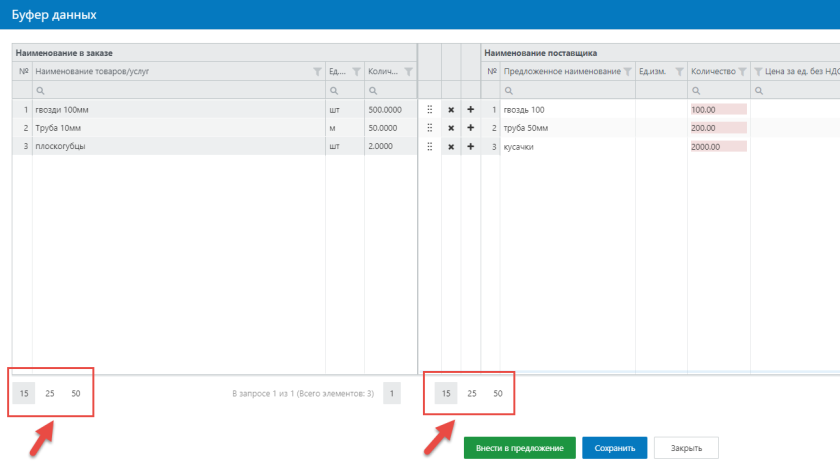
!!! Важно. Если у вас в буфере есть сохраненнные позиции, то вы можете легко сделать поиск по буферу. Для этого просто кликаем на значек "лупа" напротив интересующей нас позиции:

После чего мы попадем в окно, в котором увидим что в строку поиска автоматически будет скопированно наименование предлагаемой продукции выбранной ранее позиции:
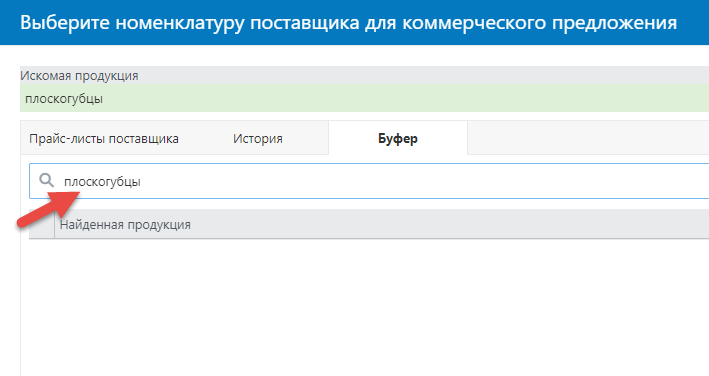
Если же вдруг вам надо посмотреть все предложенные позиции по заказу, то просто удалите наименование искомой продукциии и вы увидете все предложеннные позиции: